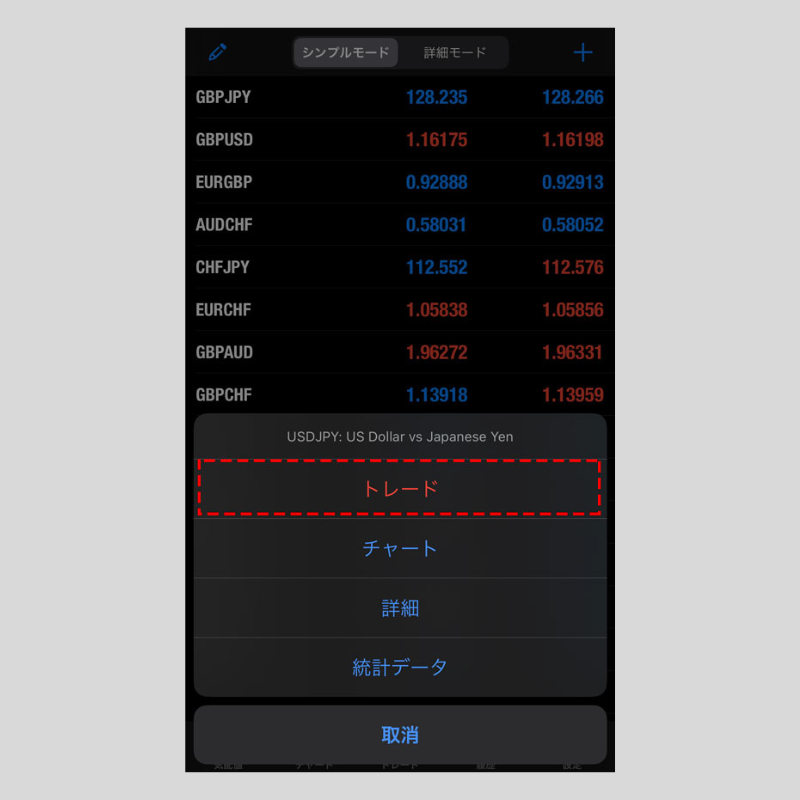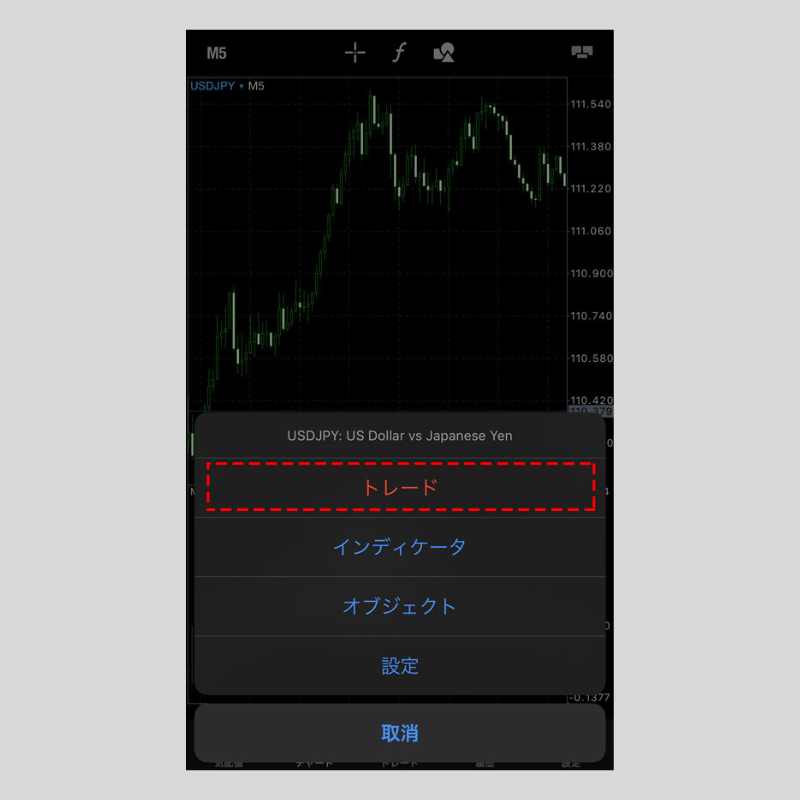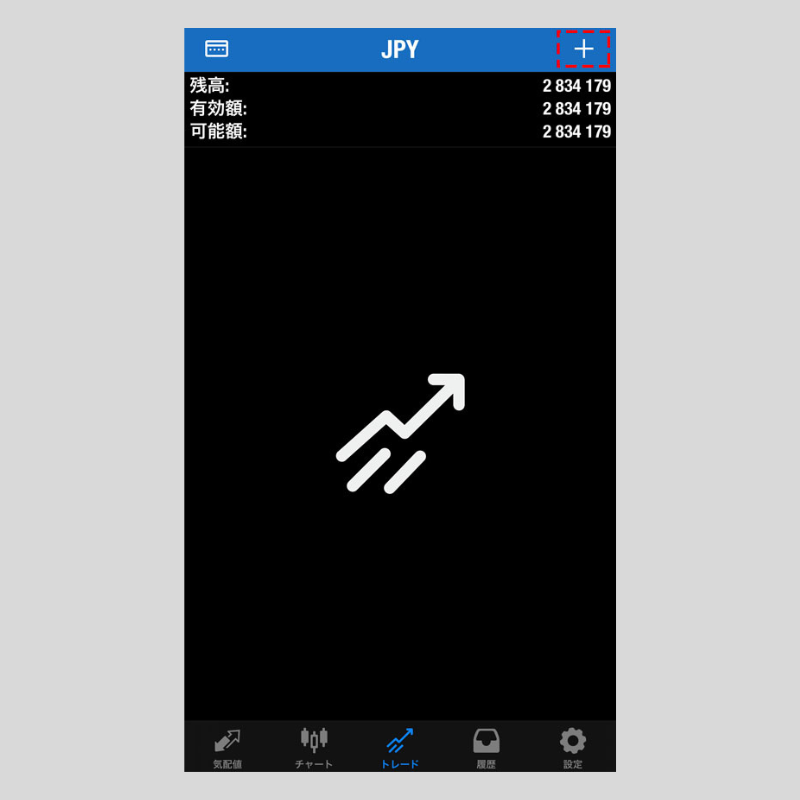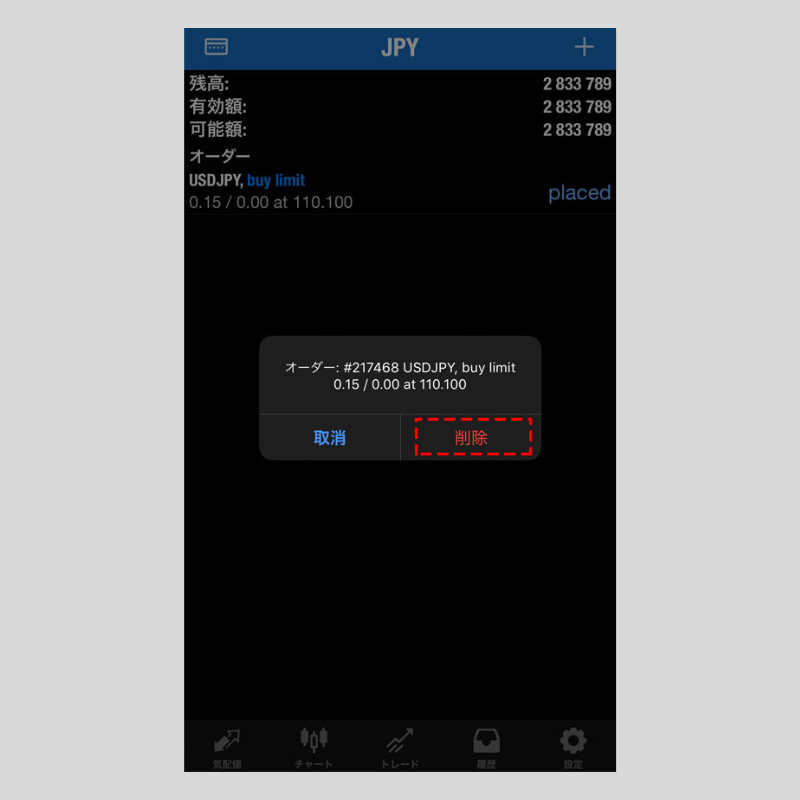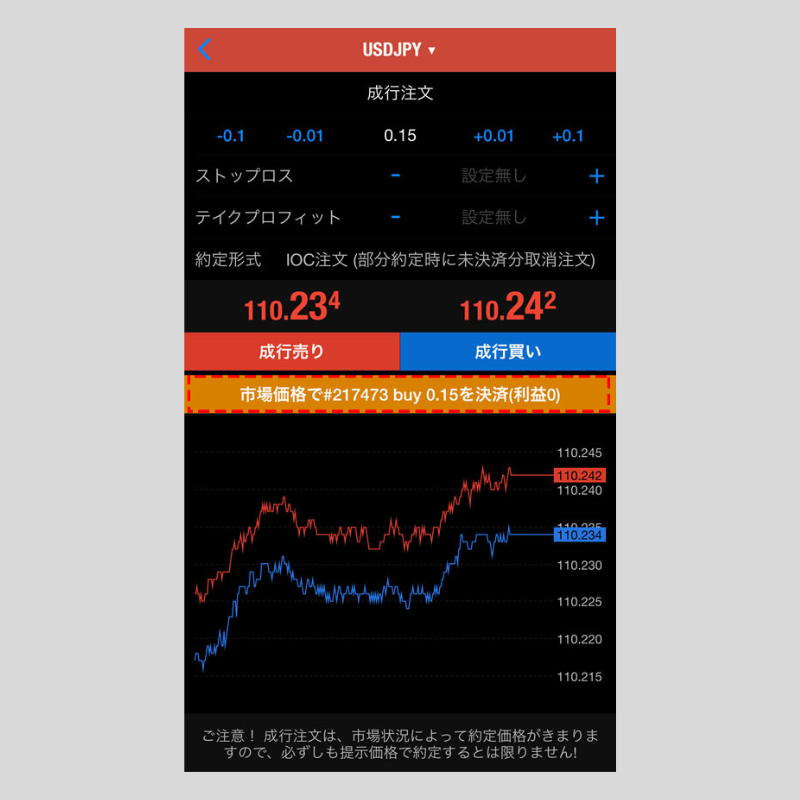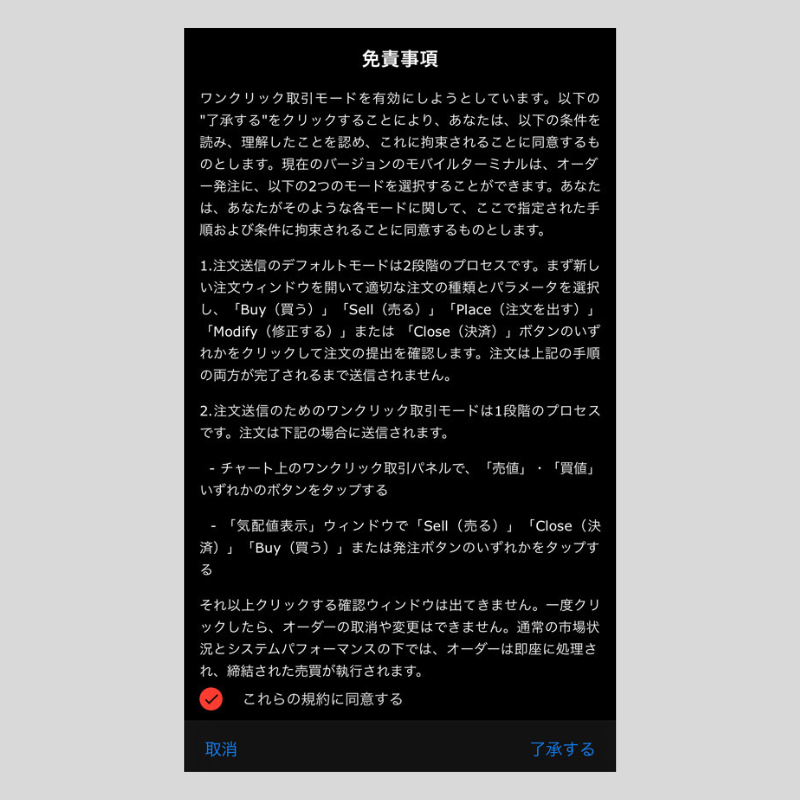iPhone版MT5(メタトレーダー5)の注文発注方法
通常の注文方法
iPhone版のMT5の通常の注文は注文画面から行います。
注文画面を出す方法を出す主な方法は次の3つです。
①気配値画面で取引したい通貨ペアの部分をタップして表示されるメニューの「トレード」タップして表示する。
②チャート画面の上でタップして表示されるメニューの「トレード」をタップして表示する。
③「トレード」画面の右上の「+」ボタンをタップして表示する。
表示された注文画面から新規の成行、指値・逆指値注文を行います。
新規成行注文の発注方法
新規の成行注文を発注する場合は、注文画面で次の項目を設定します。
①取引する銘柄を選択します。
②注文の種類から成行注文を選択します。
③取引数量をロット数で設定します。(FXの場合、1ロット=100,000通貨、CFDの場合、1ロット=1取引単位)
④新規の注文に併せてストップロス(損切り)、テイクプロフィット(利益確定)の注文を発注する場合は、この部分に価格を入力します。
①~④を確認し、「成行買い」「成行売り」のいずれかをタップして注文を発注します。
注文が完了すると、トレード欄に保有しているポジションが表示されます。
新規指値・逆指値の注文方法
新規の指値・逆指値のときは、注文画面の一番上で銘柄を選択後、次の設定を行います。
①注文の種類を指定します。(下記参照)
②取引数量を指定します。
③指定する価格に加え、併せて発注するストップロス(損切り)やテイクプロフィット(利益確定)を指定します。
④注文の有効期限を「GTC(期限なし)」「当日」「指定された時間」「指定された日付」から選択し、指定する日時がある場合は、指定します。
※時間を指定する場合は、日本時間ではなく、MT5の時間となりますのでご注意ください。
設定が完了したら、⑤の「発注」をタップして発注します。
注文の種類の選択は、「Buy Limit(買い指値)」、「Sell Limit(売り指値)」、「Buy Stop(買い逆指値)」、「Sell Stop(売り逆指値)」、「Buy Stop Limit(買いのストップリミット)」、「Sell Stop Limit(売りのストップリミット)」から選択します。
注文が発注されると、トレード画面で確認することができます。
指値・逆指値注文の変更・キャンセル方法
発注した指値・逆指値注文は約定前であれば、自由に変更・キャンセルを行うことができます。
注文の変更・キャンセルを行う場合は、「トレード」画面から、対象となるオーダーをタップし、表示されるメニューから行います。
②の「削除」をタップすると、注文をキャンセルことができます。
③の「注文変更」をタップすると、注文の変更を行うことができます。
②の「削除」を選択すると、確認画面が表示された後、「削除」をタップすると、注文がキャンセルされます。
③の「注文変更」をタップすると、注文変更画面に遷移します。
変更したい部分を修正し、「注文変更」をタップすると、変更が完了します。
※ここで「削除」をタップすると、注文がキャンセルされます。
保有中のポジションの決済、付随する注文の追加・変更・キャンセル方法
保有中のポジションの決済、保有中のポジションに付随する注文の追加・変更・キャンセルを行う場合はトレード画面から、対象となるポジションをタップして表示されるメニューから行います。
②の「ポジション決済」をタップすると、決済画面に進み、ポジションの決済を行うことができます。
③の「ポジション変更」をタップすると、変更画面に進み、ポジションに付随する、注文の追加・変更・キャンセルを行うことができます。
②の「ポジション決済」を選択すると、成行の決済画面に遷移します。
「市場価格で#——を決済」の部分をタップすると、決済が完了します。
ポジション変更を選択すると、注文変更画面に遷移します。
①の部分で「ストップロス(損切り注文)」または「テイクプロフィット(利益確定注文)」の部分で修正を行い、②の注文変更をタップして、変更を送信します。
ワンクリックでの注文方法
MT5ではワンクリックで新規の成行注文を発注することができる機能が装備されています。
※決済は通常の決済方法で決済します。
ワンクリック取引はチャート画面から行います。
最初に右上の部分をクリックし、ワンクリックパネルを表示させます。
ワンクリックパネルでは、売値と買値の間の部分をタップし、取引ロット数(FXの場合、1ロット=100,000通貨、CFDの場合、1ロット=1取引単位)を入力します。
売値、買値の部分をタップすると、注文が発注されます。
最初に売値、買値の部分をタップしたときには、ワンクリック取引の免責事項が表示されますので、内容をご確認の上、規約に同意するの部分をタップし、「了承する」をタップすると、同意が完了します。
MT5を学びたい方へオススメコンテンツ

OANDA証券ではMT5(メタトレーダー5)の基本的な使い方を、画像や動画を用いて詳しく解説します。OANDA証券が独自開発したオリジナルインジケーターや自動売買(EA)なども豊富に提供しています。OANDA証券の口座をお持ちであれば無料で使えるので、ぜひ口座開設をご検討ください。
本ホームページに掲載されている事項は、投資判断の参考となる情報の提供を目的としたものであり、投資の勧誘を目的としたものではありません。投資方針、投資タイミング等は、ご自身の責任において判断してください。本サービスの情報に基づいて行った取引のいかなる損失についても、当社は一切の責を負いかねますのでご了承ください。また、当社は、当該情報の正確性および完全性を保証または約束するものでなく、今後、予告なしに内容を変更または廃止する場合があります。なお、当該情報の欠落・誤謬等につきましてもその責を負いかねますのでご了承ください。